Si es un artista o diseñador digital, sin duda ha oído hablar del Programa de manipulación de imágenes GNU (GIMP), a menudo denominado como la principal alternativa de código abierto a Photoshop. Pero, ¿sabía que puede ampliar drásticamente las funciones de GIMP con un complemento llamado G’MIC?
G’MIC significa Magic Image Converter de GREYC, pero hace mucho más que convertir imágenes. Proporciona muchos filtros y efectos predefinidos para sus imágenes junto con la capacidad de escribir sus propios filtros en el lenguaje de programación G’MIC. ¡G’MIC incluso genera imágenes en 3D! Sus autores se refieren a él como «un competidor serio (y amigable) de las suites de software ImageMagick o GraphicsMagick». Hoy le mostraré algunas de las cosas que puede lograr con GIMP y G’MIC juntos.
Obtener G’MIC
Si bien existe un programa independiente para G’MIC que se puede usar desde la línea de comandos, este artículo se centrará en el complemento GIMP.
Primero necesita el propio GIMP, que puede obtener en el sitio de GIMP para varias plataformas diferentes.
A continuación, puede descargar el Complemento G’MIC para Linux, Mac OS X o Windows.
La descarga de Windows incluye un instalador, pero si está en Linux o OS X, debe instalar el complemento manualmente. Esto solo significa extraer el archivo ZIP en su directorio de complementos de GIMP. Por lo general, se encuentra en «$HOME/.gimp-2.x/plug-ins/».
Inicio de la interfaz G’MIC
Dentro de GIMP, encontrará G’MIC en la parte inferior del menú «Filtros».
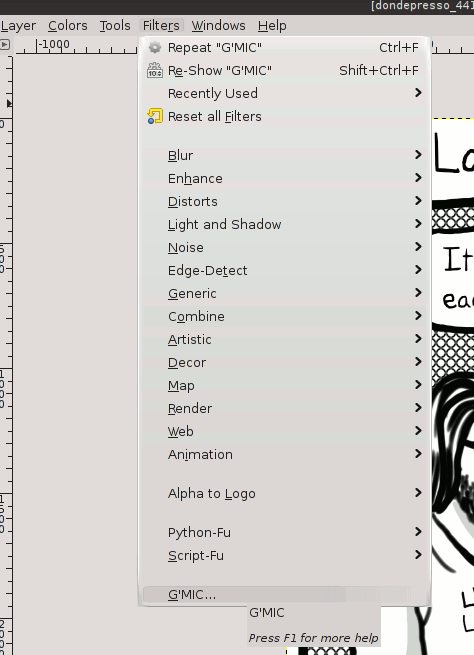
Cuando lo abras, verás algo como esto:
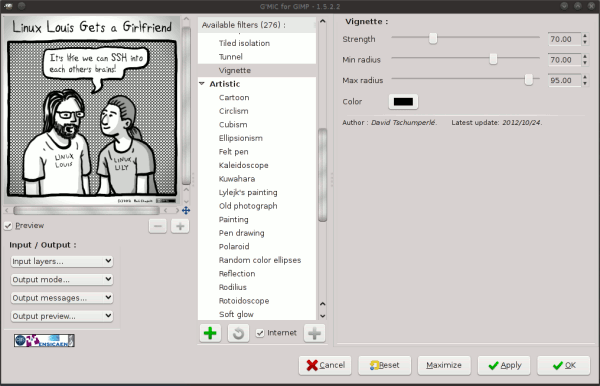
¿Encontraste G’MIC? ¡Excelente! Veamos qué podemos hacer con él. El resto de este artículo se dividirá en secciones basadas en las categorías de filtros propias de G’MIC para que pueda encontrar fácilmente cualquiera de los filtros que menciono.
En blanco y negro
tramado
El difuminado es un pequeño y elegante efecto que crea color y sombreado con puntos concentrados, muy parecido a los medios tonos. En particular, disfruto difuminar el arte de los cómics para que tenga un aspecto aún más cómico.
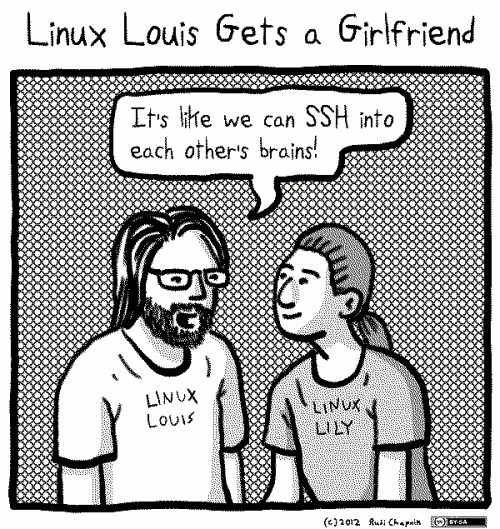
Lavado de tinta
El filtro de lavado de tinta es una forma encantadora de hacer que una fotografía parezca una obra de arte hecha a mano.
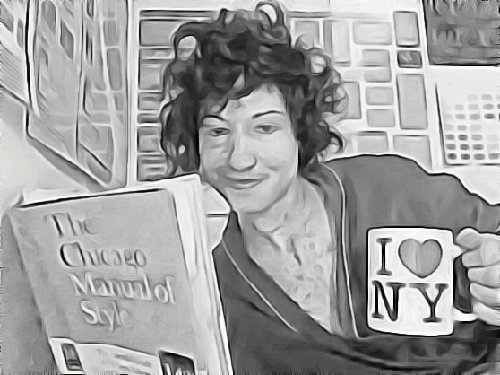
Artístico
fotografía antigua
¿Quién necesita todos esos filtros de Instagram “antiguos” cuando uno puede hacer una fotografía antigua mucho más convincente en G’MIC?
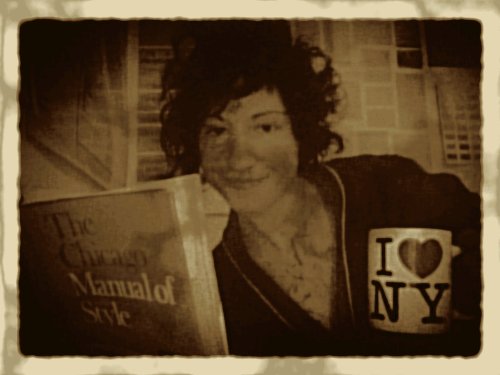
la pintura de lylejk
Este puede lograr una variedad de efectos si juega con los parámetros, que incluyen iteraciones, radio y tamaño del lienzo. Personalmente, me gusta el look de Van Gogh. Y si tienes curiosidad, «Lylejk» parece ser el artista digital. Lyle J. Kroll.
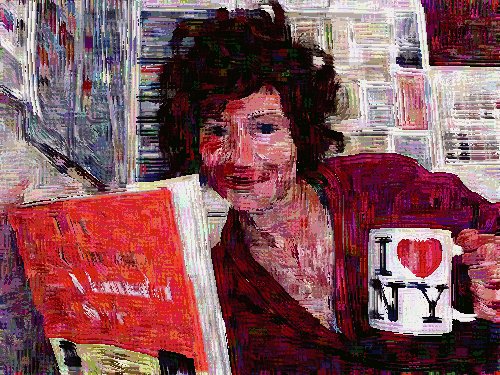
Matrices y Marcos
G’MIC tiene varios ajustes preestablecidos para arreglos y marcos. Solo te mostraré un ejemplo aquí.
Matriz (reflejada)

Contornos
Transformación de distancia
¿Cuidado con los insta-microbios? Simplemente aplique el filtro de transformación de distancia a su imagen y los obtendrá. Tenga en cuenta que hemos reducido el tamaño de la imagen de ejemplo para la Web; el original es en realidad de una apariencia mucho más suave.
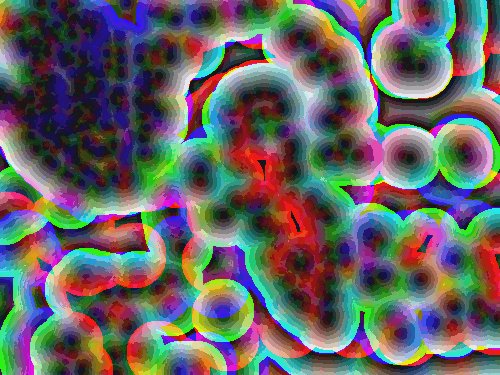
De forma predeterminada, la métrica se establece en euclidiana; cámbialo a Chebyshev o Manhattan para un efecto más geométrico:
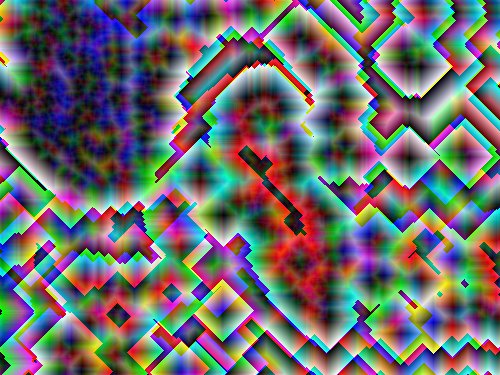
Esqueleto
El filtro de esqueleto es bueno para retocar la foto del autor de la contraportada de su próxima novela de ciencia ficción autopublicada. Convierte manchas de color en redes de líneas.
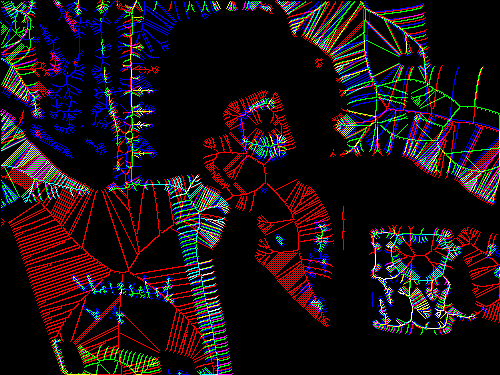
Representación
Bobs de sombra
Shade bobs acumula grandes manchas de color en líneas curvas para generar una imagen abstracta. Asegúrate de usar este filtro en la portada del próximo álbum de rock psicodélico de tu banda.
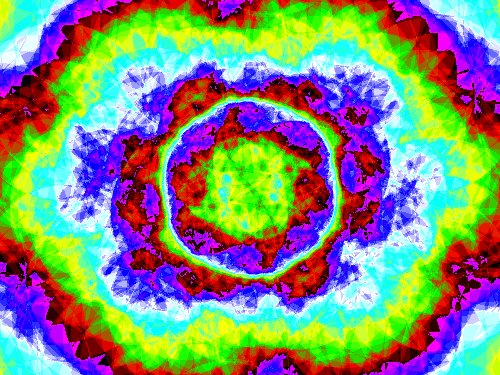
Derechos de autor rápidos
Tomando un descanso de la abstracción salvaje de los filtros anteriores que le mostré, aquí hay uno que es simplemente práctico. Los parámetros para el filtro rápido de derechos de autor le permiten elegir varios aspectos de la apariencia de sus derechos de autor, incluidos el color, el tamaño y la ubicación de la fuente. Este ejemplo muestra los derechos de autor en la parte inferior derecha de la imagen:

Secuencias
Bordes en llamas
“Edges on fire” encuentra los bordes de su imagen y les agrega un efecto de llama, con el brillo de la llama dependiendo del brillo de cada parte de la imagen.

Varios
Código personalizado
Este filtro es un marcador de posición para ingresar su propio script G’MIC. Puede editar el código directamente desde la interfaz de G’MIC utilizando el cuadro de texto proporcionado.
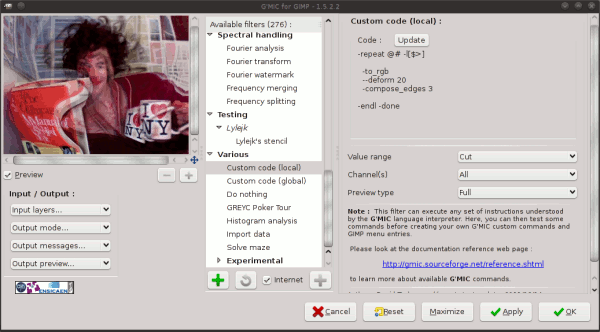
Conclusión
Mi sistema muestra que hay 276 filtros G’MIC diferentes disponibles. Desafortunadamente, son demasiados para caber en este artículo, pero debería darle mucho que esperar cuando instale este complemento. Podría pasar días explorando todos los efectos extraños, prácticos, poco prácticos, a veces totalmente aleatorios, a menudo hermosos que GIMP y G’MIC pueden lograr.
Para aquellos que estén interesados, también pueden obtener el programa independiente aquí en Sourceforge.
